Quando precisamos encontrar informações, sempre optamos por usar nosso iPhone e iPad para navegar em sites. No entanto, alguns dos sites podem não ser seguros. Eles podem trazer vírus e até mesmo roubar suas informações pessoais quando você estiver navegando neles. Você pode evitar visitar esses sites facilmente sozinho, mas é difícil para seus amigos e filhos evitar esses sites quando estão usando seu iPhone. Como resultado, você precisa bloquear esses sites perigosos no seu iPhone. Existem várias soluções para bloquear sites no iPhone. Você pode bloquear sites no iPhone por meio de restrições do iPhone, OpenDNS e navegadores seguros.
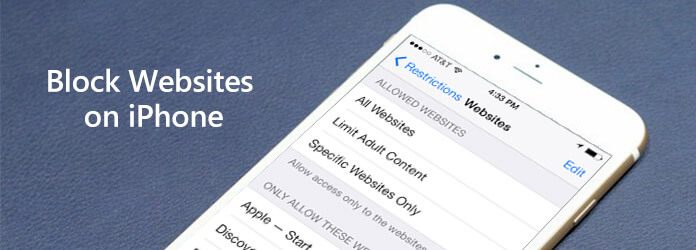
Bloquear sites no iPhone
Na verdade, é fácil bloquear sites no iPhone. Nós só precisamos depender de nossos dispositivos. O próprio iPhone possui ferramentas de controle dos pais, como Restrições, para ajudá-lo. Agora vamos ver como bloquear sites no iPhone através das Restrições do iPhone Passo a Passo.
Passo 1 Toque no aplicativo "Configurações" na tela inicial e toque em "Geral". Vá para "Restrições".
Passo 2 Toque em "Habilitar Restrições" e insira sua senha. Role para baixo e escolha "Sites".
Passo 3 Você pode escolher "Limitar conteúdo adulto" ou "Somente sites específicos" no menu.
Passo 4 Vá para "Nunca permitir" e toque em "Adicionar um site" para adicionar o site que deseja bloquear.
Passo 5 Digite o endereço do site que deseja bloquear e poderá bloquear o site no iPhone.

Além da maneira de bloquear sites no iPhone por meio das restrições do iPhone, também podemos bloquear sites no iPhone por meio do OpenDNS. O OpenDNS também oferece controle dos pais. Vamos ver como funciona esta forma.
Passo 1 Toque no ícone "Configurações" na tela inicial e vá para "Wi-Fi".
Passo 2 Encontre o Wi-Fi que você está usando e toque na seta azul ao lado do Wi-Fi.
Passo 3 Altere o roteador e os servidores DNS do Wi-Fi conectado para 208.67.222.222 e 208.67.220.220 fornecidos pelo OpenDNS.
Passo 4 Toque em "Renovar aluguel". O Wi-Fi será desconectado e depois se conectará novamente automaticamente.
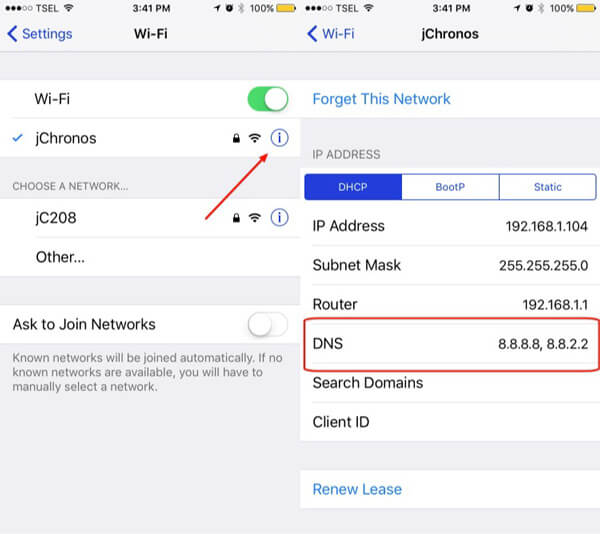
As ferramentas de controle dos pais em nossos dispositivos podem nos ajudar a bloquear facilmente sites no iPhone. Além disso, também podemos bloquear sites no iPhone por meio de navegadores seguros. Você deve desativar o Safari via restrição do iPhone e deixar o navegador seguro que você baixou como o único navegador da web no seu iPhone. Existem muitos tipos de navegadores seguros que oferecem controle dos pais para bloquear sites no iPhone.
Navegador F-Secure Child Safe é um navegador seguro para iPhone com muitos serviços de segurança. Tem todos os recursos básicos, como parar, marcadores que um navegador deve possuir. Além disso, tem uma grande reputação por sua capacidade de bloquear sites no iPhone. Esses sites incluem alguns sites de phishing e aplicativos maliciosos. Além do mais, seus usuários podem proteger seus filhos de sites ruins bloqueando esses sites no iPhone. E há configuração de senha para a função de controle dos pais. O navegador F-Secure Child Safe é fácil de usar e é um aplicativo ideal para usuários que desejam bloquear sites no iPhone.

Controles dos Pais Mobicip é um dos aplicativos mais populares para bloquear sites inseguros no iPhone. É também um aplicativo de controle parental e pode ajudá-lo a desfrutar de um mundo online mais seguro, bloqueando sites no seu iPhone. O Mobicip Parental Controls é, na verdade, um aplicativo abrangente porque possui muitos recursos diferentes. Seus usuários podem não apenas usá-lo para bloquear sites inseguros no iPhone, mas também podem usá-lo para configurar tempo limitado na Internet e procurar o histórico de navegação e assim por diante. Além do mais, o nível de filtragem deste aplicativo é mutável. Você pode definir o nível de filtragem como nível "Estrito", "Moderado", "Adulto" ou "Sem filtragem - Somente monitor".

Navegador seguro WebProtectMe é um dos melhores aplicativos de controle parental para bloquear sites no iPhone. Este aplicativo é uma boa alternativa para o Safari, pois possui a maioria das funções do Safari. Possui um poderoso mecanismo de pesquisa e você sempre pode encontrar o que deseja ou acessar um site específico. Além disso, também pode bloquear sites no iPhone. Este navegador seguro permite que você navegue na Internet com mais segurança. Existem muitos sites inseguros diferentes que você pode optar por bloquear, incluindo sites de phishing e sites pornográficos. Você pode criar livremente as listas brancas e negras do seu site que desejar neste navegador seguro.
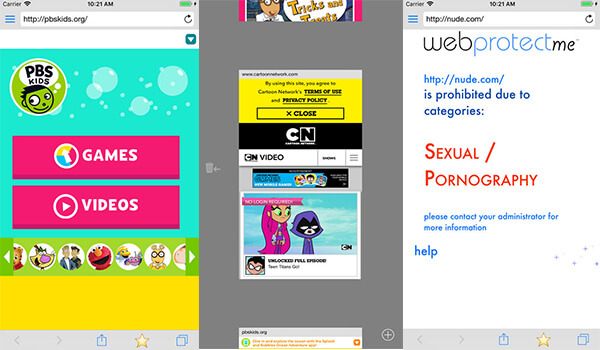
Você pode precisar: Como definir o Controle dos Pais no iPhone.
Em nossa vida diária, muitas vezes temos problemas como perder nosso iPhone, ter nosso iPhone roubado, quebrar o iPhone e assim por diante. Em outros casos, podemos excluir acidentalmente alguns dados importantes em nosso iPhone quando você bloqueia um site no iPhone. Como resultado, estamos ansiosos para encontrar uma maneira de recuperar os dados perdidos em nosso iPhone. Então, FoneLab - Recuperação de dados do iPhone é uma boa escolha para você porque é o melhor software para recuperar dados do iPhone.
Além do mais, antes de recuperar o histórico do iPhone Safari, você pode analisá-los primeiro no software. Por fim, observe que o histórico do iPhone Safari pode ser recuperado com diferentes formatos.
